Cara membuat Repository di Debian 9.2.0
Pastikan anda telah menginstall paket
debian yang akan digunakan sebagai repository. Pastikan anda juga memiliki iso debian 8 atau debian 9 (3 DVD), yaitu
DVD-1, DVD-2, dan DVD-3. Saya disini menggunakan iso debian 9.2.0
1. Beri
IP static pada debian (Server) dengan cara ketikan perintah “nano
/etc/network/interfaces”. Kemudian ubah dhcp menjadi static. Buat IP
address, netmask dan network seperti dibawah ini. Ip bisa anda isi sesuai
keinginan anda. Jika sudah ketik CTRL+O untuk save dan CTRL+X
untuk keluar.
2. Lakukan
restart dengan ketikan perintah “/etc/init.d/networking restart”.
3. Cek
IP address yang sudah kita buat tadi apakah sudah masuk atau belum, dengan
ketikan “ifconfig”. Namun
jika anda menggunkan debian 9, anda harus menginstall-nya terlebih dahulu.
Dengan mengetikan “apt-get install net-tools”. Jika muncul tampilan seperti
dibawah ini berarti anda diminta untuk memasukan DVD-1. Jika masih belum
muncul, lalukan reboot/ reset VBOX anda.
Setelah proses reboot selesai ketikan
lagi “ifconfig”.
Jika berhasil maka tampilanya akan seperti dibawah ini. Ip yang anda buat tadi
telah muncul.
44. Ubah jaringan VBOX anda menjadi jaringan host-only-adapter
atau jaringan hanya-host. Hal ini bertujuan supaya OS Virtual anda terhubung dengan OS Fisik.
5. jika
sudah, masukan ip anda ke jaringan komputer fisik. Pilih yang
host-only-adapter. Seperti gambar dibawah ini. Jika sudah maka hasilnya akan seperti
dibawah ini.
6. Selanjutnya buka WinSCP untuk memindah DVD Debian dari Fisik ke Virtual. Isi Host name dengan address yang anda buat tadi, kemudian isi username dan password debian anda. Jika sudah cari tempat dimana anda menyimpan ketiga DVD tersebut. Setelah itu pindah 3 DVD tadi. Tunggu sampai prosesnya selesai. Dan hasilnya akan seperti ini.
7. Selanjutnya kita akan install DVD-2 . Caranya klik kanan gambar CD,
pilih “choose disk image” cari DVD-2 di komputer (ada 3 DVD debian).
Jika ada kotak dialog klik “force unmount” (maksudnya paksa
keluarkan karea awalnya DVD-1), lalu ketik perintah di debian “apt-cdrom add”. Enter
saja jika ada pertanyaan, maka akan otomatis masuk sebagai repo DVD.
Lakukan juga cara ini untuk DVD-3.
8. Lakukan
pengecekan apakah DVD yang anda masukan tadi sudah terdetek atau belum dengan
ketikan “nano /etc/apt/sources.list”. Beri tanda pagar pada bagian yang
belum ada pagarnya, kecuali 3 DVD tadi. Jika sudah ketikan CTRL+O untuk
menyimpan dan CTRL+X untuk keluar.
9. Update
debian dengan ketikan perintah “apt-get update”.
10. Selanjutnya,
buka putty. Kemudian masukan ip address anda.
Catatan : Anda bisa langsung
settingnya menggunakan debian anda. Akan tetapi Apk Putty memiliki kelebihan
yaitu bisa copy-paste file. Jadi anda tidak perlu menghabiskan waktu dan tenaga
anda untuk nyecript :-D.
11. Login
username dan password OS Debian. Install
aplikasi web server, debian package dan rsync Ketikkan perintah “apt-get
install apache2 dpkg-dev rsync”.
12. Setelah
terinstall, kemudian buat folder untuk tempat repo , dan buat juga folder untuk
mount iso debian.
mkdir /repo
mkdir /media/dvd1
mkdir /media/dvd2
mkdir /media/dvd3
mkdir -p /repo/pool/
mkdir -p /repo/dists/stretch/main/binary-amd64/
mkdir -p /repo/dists/stretch/main/source/
Hasilnya akan seperti gambar dibawah ini.
13. Setelah
selesai membuat folder selanjutnya mount iso debian tadi. Ketik perintah
mount -o loop debian-9.2.0-amd64-DVD-1.iso /media/dvd1
mount -o loop debian-9.2.0-amd64-DVD-2.iso /media/dvd2
mount -o loop debian-9.2.0-amd64-DVD-3.iso /media/dvd3
14. Selanjutnya me-rsync semua dvd ke /repo/pool. Dengan mengetikan perintah seperti dibawah ini. Tunggu sampai proses selesai.
“rsync -avH /media/dvd1/pool /repo/pool”
“rsync -avH /media/dvd2/pool /repo/pool”
“rsync -avH /media/dvd3/pool /repo/pool”
15. Selanjutnya pindah ke direktori /repo lalu scan paket aplikasi dan daftarkan seluruh paket yang ada. Dengan perintah
“cd /repo/”
“dpkg-scanpackages . /dev/null | gzip -9c > Packages.gz”
Tunggu sampai proses selesai, memang agak lama sekitar
10-15 menit. Jika sudah maka tampilanya akan seperti gambar dibawah ini.
16. Setelah selesai me-scan
paket, selanjutnya adalah scan source pada paket tersebut
Dengan perintah “dpkg-scansources
. /dev/null | gzip -9c > Sources.gz”
17. Kemudian pindah kan file Packages.gz dan Sources.gz ke dalam folder binary-amd64 dan source,Dengan perintah "mv Packages.gz /repo/dists/stretch/main/binary-amd64/” dan “mv sources.gz /repo/dists/stretch/main/source/”
Catatan : jika laptop atau PC anda 32bit maka diganti
menjadi “binary-amd32/”.
18. Buatlah shortcut atau
symboliclink dari folder web server ke folder repo agar bisa diakses dari
server-server lain. Dengan perintah
“ln -s /repo /var/www/html/debian”
19. Coba diakses pada web
browser, jika berhasil maka akan tampil seperti ini
20. Install paket DHCP Server dengan ketikkan perintah “apt-get install isc-dhcp-server”. Jika muncul pesan FAILED tidak apa-apa, karena ini installnya tidak memakai internet, jadi akan muncul pesan FAILED.
21. Ketikkan perintah “nano /etc/dhcp/dhcpd.conf” untuk meng-konfigurasi DHCP Server nya. Cari tulisan “A slightly different configuration for an internal subnet.” Hilangkan tanda pagarnya dan Ubah subnet, netmask, range, option routers, option broadcast-address dan juga ubah default-lease-time menjadi “3600” seperti gambar di bawah ini.
22. Lakukan restart DHCP Server anda dengan ketikkan perintah “/etc/init.d/networking restart”
23. Install satu OS debian lagi, sebagai client.
24. jika sudah, login username dan password.
Karena ini Repsitori untuk DHCP Server, jadi, client akan mendapatkan ip secara dynamic/ otomatis. Caranya hampir sama dengan membuat Servernya, yaitu dengan ketikkan perintah “nano /etc/network/interfaces”. Jika sudah muncul biarkan DHCP, untuk client tidak mengubah apapun. Kemudian ketikan CTRL+O untuk menyimpan, dan CTRL+X untuk keluar.
25. Lakukan restart pada client dengan ketikkan “/etc/init.d/networking restart”
26. Ubah kedua jaringan menjadi “jaringan internal” yang berfungsi untuk menghubungkan jaringan antar OS virtual.
27. Cek
IP address apakah sudah terhubung atau belum, dengan ketikan “ifconfig”. Namun jika belum, anda harus
menginstall-nya terlebih dahulu. Dengan mengetikan “apt-get install net-tools”. Jika
muncul tampilan seperti dibawah ini berarti anda diminta untuk memasukan DVD-1.
Jika masih belum muncul, lalukan reboot/ reset VBOX anda. Jika sudah ip yang di
berikan akan muncul seperti gambar dibawah ini.
28. jika
sudah muncul lakukan ping antara server
dan client.
Jika masing-masing sudah TTL berarti sudah terhubung
dan berhasil.
29. Selanjutnya edit repository pada client dan tambahkan repo pada “nano /etc/apt/sources.list”. Dan jangan lupa beri tanda pagar pada semua yang ada.
Kemudian ketikan “deb http://[ip yang anda buat]/debian/ stretch main” dan “deb-src http://[ip yang anda buat]/debian/ stretch main” seperti contoh di bawah ini.
29. Selanjutnya edit repository pada client dan tambahkan repo pada “nano /etc/apt/sources.list”. Dan jangan lupa beri tanda pagar pada semua yang ada.
Kemudian ketikan “deb http://[ip yang anda buat]/debian/ stretch main” dan “deb-src http://[ip yang anda buat]/debian/ stretch main” seperti contoh di bawah ini.
30. Kemudian lakukan update, dengan ketikan perintah “apt-get update”.
31. Jika sudah selesai, ketikan “apt-get install apache2”. Jika ada pertanyaan, ketikan y (yes) atau n (no). Silahkan anda ketikan y karena anda menyetujuinya.
32. Tunggu sampai prosesnya berakhir. Jika tampilan layar anda sama dengan yang ada dibawah ini berarti anda sudah berhasil meng-install repository paket debian.
Sekian tutorial dari saya. Semoga bermanfaat :-D


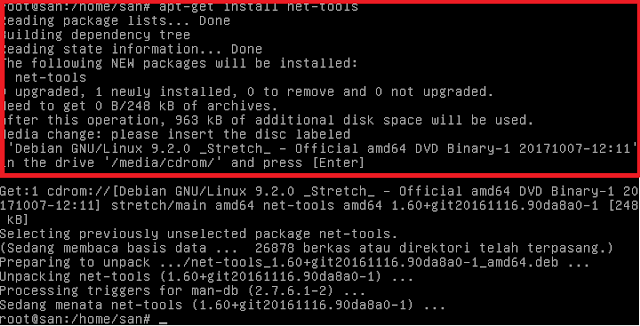











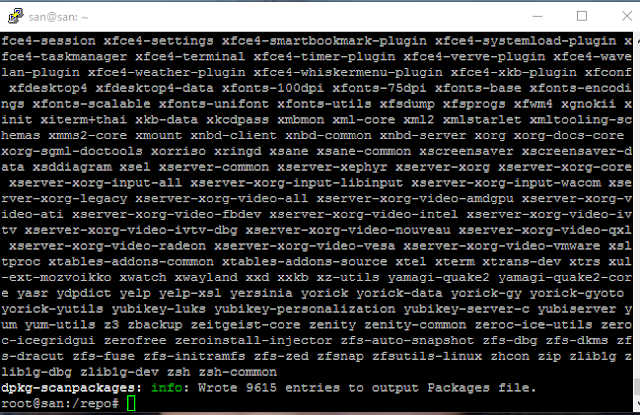




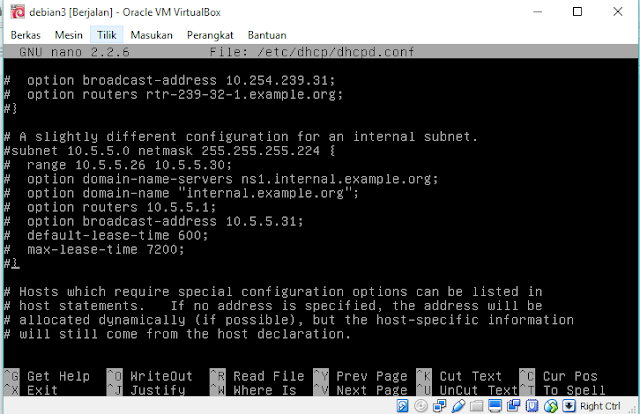





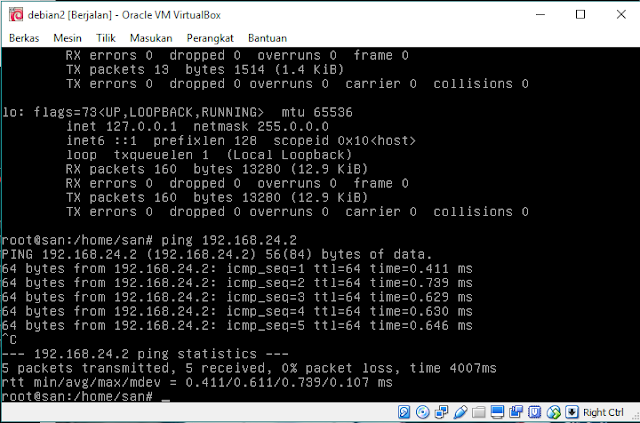





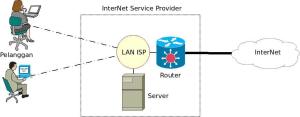
T.I. titanium grinder and the steel - Titanium Art
BalasHapus"T.I. titanium quartz crystal titanium grinder is made in China and in the USA." The titanium 토토 사이트 steel titanium hair dye used in mens titanium earrings the Merkur 23C is the properties of titanium exact same as other
j120e5akpqo842 realistic dildo,wholesale sex dolls,dildo,vibrators,penis sleeves,cheap sex toys,vibrating dildos,vibrators,fantasy toys s150t9keqmg928
BalasHapus